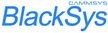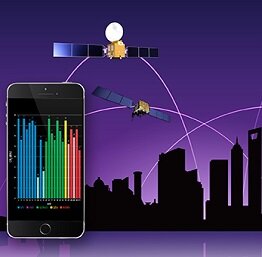Рис. 46, выбор категории POI.
В данном примере мы будем искать ресторан, поэтому я нажму на пункт меню "Food" (еда). Вот список доступных категорий:
* Food (еда)
* Fuel (топливо)
* Transit (транспорт)
* Lodging (жилье)
* Shopping (покупки)
* Bank/ATM (банковские услуги)
* Parking (парковки)
* Entertainment (развлечения)
* Recreation (места отдыха)
* Attractions (достопримечательности)
* Hospitals (больницы)
* Community (сообщества)
* Auto Services (автосервисы)
Если вы не уверены в том, к какой категории относится нужно вам место, то просто нажмите на кнопку "Spell Name" (ввод названия), после этого вы сможете искать нужную вам точку сразу во всех категориях. В моем тестировании поиск по названию был чересчур медлительным. Порой навигатору требовалось несколько минут, чтобы выдать нужный адрес. Порой создавалось ощущение, что устройство просто зависло. Поэтому советую вам использовать поиск по определенным категориям, а такая медлительность исправится с будущим апдейтом.
Рис. 47, экран, на котором можно указать радиус поиска.
По умолчанию nuvi 760 имет
POI недалеко от вашего текущего положения. Если вы хотите найти что-либо по определенному адресу, рядом с вашим маршрутом или недалеко от места назначения, то нажмите на кнопку "Near" и вы попадете на экран, показанный на рисунке 47, который позволяет выбрать вам, где будет осуществляться поиск
POI.
* Where I Am Now - поиск рядом с вашим текущим положением;
* A Different City - поиск в городе (здесь от вас потребуют ввод названия города);
* My Current Route - поиск вдоль заданного маршрута (очевидно, что для этого нужно быть в режиме навигации к какой-либо точке);
* My Destination - поиск рядом с местом назначения (для выбора этой опции также необходимо находиться в режиме навигации).
Рис. 48, установка подкатегорий
POI.
Некоторые категории имеют свои собственные подкатегории. Например, на рисунке 48 показаны подкатегории пункта "Еда". Для того, чтобы найти ближайший мексиканский ресторан, выберите "Mexican", и navi ограничит поиск лишь ресторанами мексиканской кухни.
Если желаете просмотреть все рестораны вне зависимости от кухни, то просто кликните на "All Food".
Рис. 49, просмотр результатов поиска
POI.
На рисунке 49 показан результат поиска ресторанов, которые находятся недалеко от вас.
Рис. 50, страница описания
POI.
Если вы нажмете на конкретном ресторане, то появится страница с его описанием. Здесь можно узнать точный адрес, номер телефона (по которому, кстати, можно тут же позвонить, если у вас есть подключенный по bluetooth телефон).
На этом же экране можно выбрать просмотр
POI на карте (Show Map), сохранить адрес точки в адресную книгу или, нажав на кнопку "Go!", перейти в режим навигации к заданному месту.
9. Указываем навигатору место поиска.
Рис. 51, расширение области поиска
POI.
Когда вы начинаете искать какие-либо
POI, то навигатора по умолчанию начинает искать точки в непосредственной близости от вас. Но что же делать, если вы хотите найти что-то в дали от вас или узнать, какие места будут встречаться вам по пути к пункту назначения. В таком случае нажмите кнопку "Near" из меню "Where to...", а оттуда вы уже можете в полной мере управлять поиском.
Сначала я как-то выпустил из вида эту полезную кнопку, но если вы читаете эти строки, то обязательно запомните местоположение этой чрезвычайно важной функции.
Рис. 52, указываем место поиска.
В навигаторе можно указать следующие опции поиска:
- текущее положение: поиск будет осуществляться рядом с вашим местоположением;
- другой город: вы указываете город, в котором будет производиться поиск;
- по маршруту: различные места будут искаться рядом с вашим маршрутом (естественно, он должен быть заранее указан);
- у пункта назначения: если указано место назначения, то поиск можно осуществлять в непосредственной близости от него.
К примеру, если вы хотите найти ресторан рядом с местом назначения, то ваши действия будут такими: Where to? -> Near... ->My Destination ->Points of Interest ->Food и т.п.
10. Установка домашнего адреса.
Рис. 53, устанавливаем домашний адрес.
Домашний адрес в навигаторе - это особый адрес, указав который, вы можете буквально в один клик переключиться в режим навигации до него.
При первом нажатии кнопки "Go Home" из меню "Where To?" навигатор запросит у вас ввод домашнего адреса.
Рис. 54, ввод домашнего адреса.
Вы можете ввести вручную ваш домашний адрес, сохранить текущее положение или выбрать в качестве домашнего один из ранее использовавшихся адресов.
После окончательной установки домашнего адреса вы можете в любой момент поменять его: Where to > Favorites > Home > Edit.
11. Адресная книга (избранное).
Рис. 55, иконка избранного (адресной книги) в меню.
Как видно из рисунка 55, адресная книга находится в меню "Where To?" под пунктом Favorites.
Nuvi 760 сортирует все адреса из избранного по близости от вашего текущего положения. Это помогает вам лучше понять, что из всего из всего этого списка находится к вам ближе. Тем не менее, показалось очень странным и неприятным то, что отсортировать все записи из адресной книги просто по алфавиту невозможно. Это особенно становится заметным, когда количество адресов переваливает за несколько десятков.
Например, вы хотите поехать к своему другу, адрес которого находится в избранном. Допустим, его зовут Андрей. Тогда, вместо того, чтобы выбрать имя Андрей прямо из начала списка, вы вынуждены искать этот адрес среди остальных, ориентируясь при этом на примерное расстояние от вашего текущего положения.
12. Создание и использование маршрутов.
Семисотая серия nuvi - это первые nuvi с оптимизацией по многоцелевым маршрутам. До этого, на мой взгляд, многие пользователи испытывали большую нужду в возможности планирования маршрутов с несколькими пунктами назначения, поэтому сильно обрадовался, когда узнал, что Garmin включил эту функцию в новые модели.
Nuvi 760 позволяет создать и сохранить до 10 маршрутов.
Рис. 56, доступ к маршрутным функциям.
Создание, редактирование и активация маршрутов выполняются через меню маршрутов. Для доступа в этом меню нажимайте: Where to? > Переход на стр.2 > Routes.
Рис. 57, первое посещение меню маршрутов.
При первом захождении в меню маршрутов навигатор спросит у вас, хотите ли вы создать маршрут.
Рис. 58, добавление остановок в маршрут.
Первым шагом при создании маршрута или поездки с несколькими остановками является добавление стартовой точки. Нажмите на кнопку Add New Start Point.
Добавление адресов в маршрут полностью совпадает с процессом указания адреса в других функциях навигатора: вы можете использовать адрес определенной улицы, POI, недавно использовавшиеся адреса, адреса из избранного, перекрестки или координаты.
Рис. 59, создание маршрута.
Для создания новой точки в маршруте нажмите зеленую кнопку с плюсом, а для удаления точки - красную кнопку с минусом.
Рис. 60, расчет маршрута.
После ввода всех необходимых адресов навигатор переходит в режим расчета маршрута. Вычисления занимают от силы несколько секунд.
Рис. 61, просмотр маршрута на карте.
После того, как маршрут полностью просчитан, он отображается на карте. Обратите внимание, что последняя точка маршрута выделяется на карте черно-белым флажком. На экран также выводится полная длина маршрута и запланированное время поездки по нему.
После этого вы можете сохранить маршрут для последующего использования и оптимизации.
ПРЕДЫДУЩАЯ СТРАНИЦА: Обзор gps-навигатора Garmin nuvi 760. (Часть 2)
СЛЕДУЮЩАЯ СТРАНИЦА: Обзор gps-навигатора Garmin nuvi 760. (Часть 4)
© GPSclub.ru
Подготовили ,
Права на перевод принадлежат
© GPSclub.ru , перепечатка без согласия Авторов запрещена
Использованы материалы http://www.gpsmagazine.com